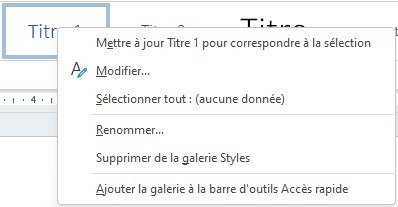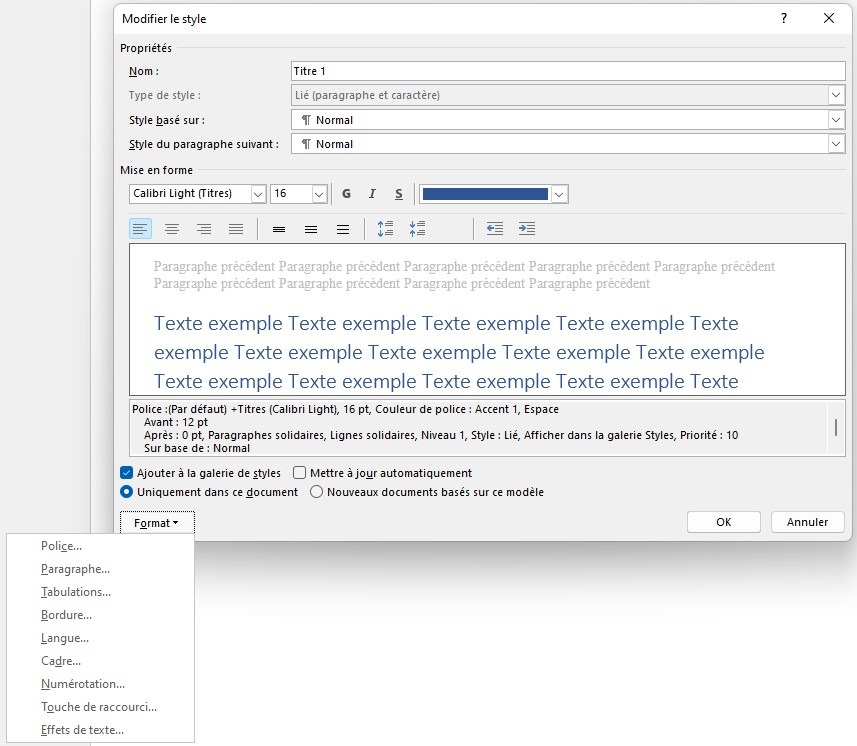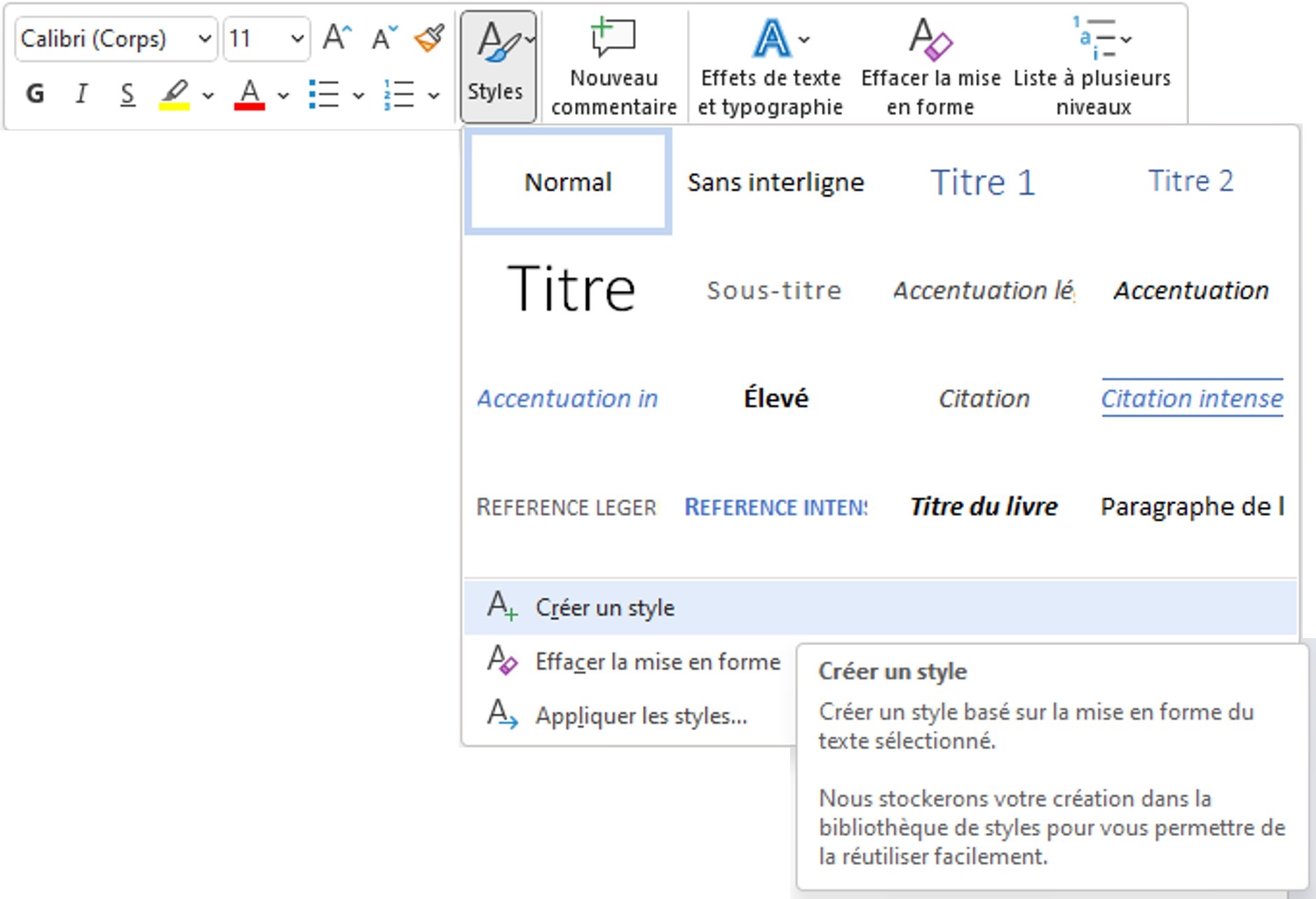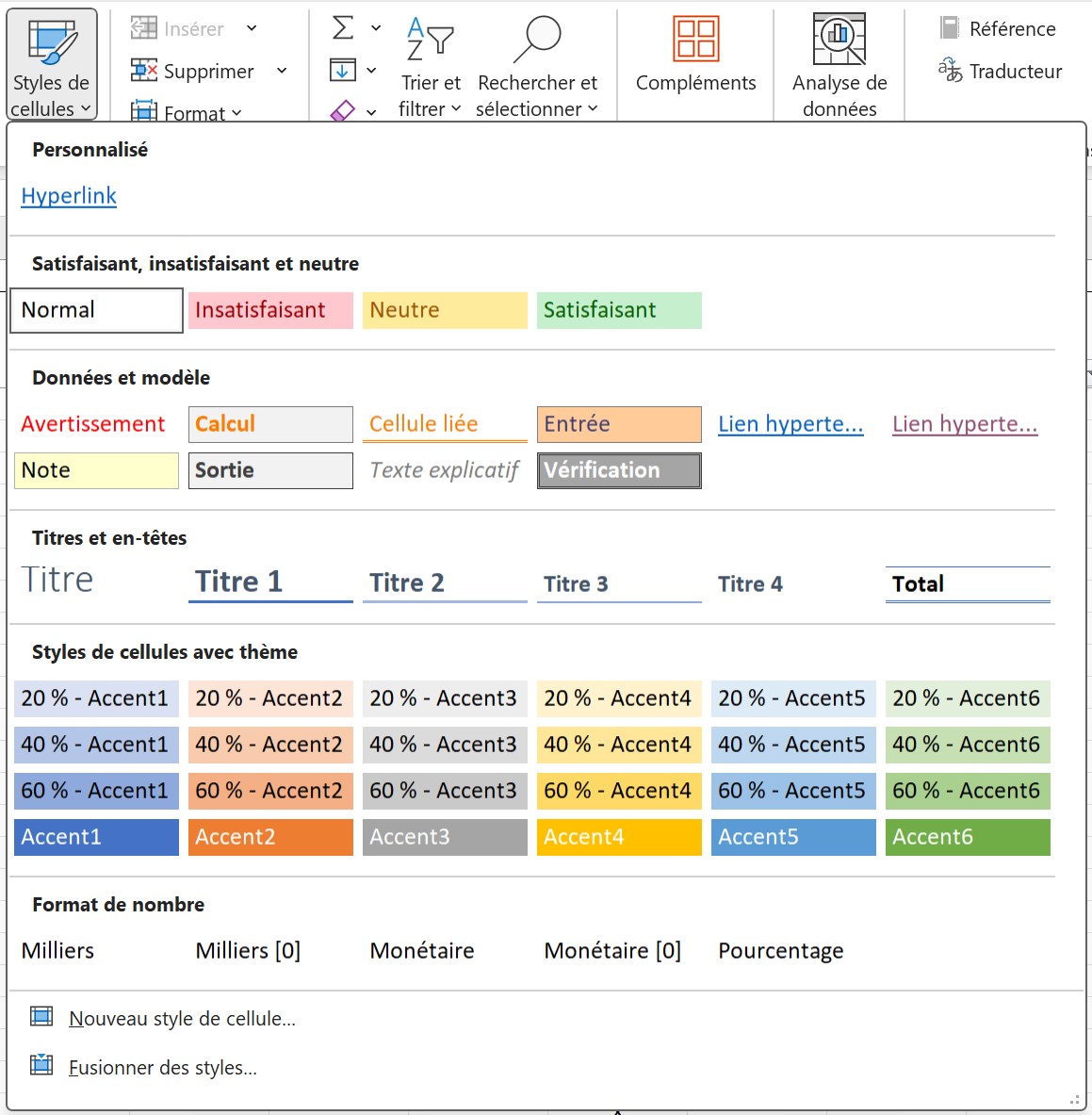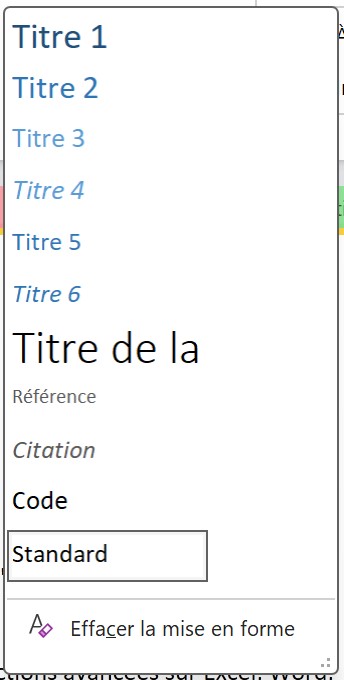Vous souhaitez uniformer la mise en page de vos documents ? Faites toutes vos modifications en quelques clics.
Styles dans Word & Outlook
Utiliser les styles proposés par Word et Outollok permet de mettre en forme rapidement un document et ce de manière uniforme.
Les avantage des styles :
- dupliquer une mise en forme (tous les titres, les têtes de paragraphes, etc.)
- pouvoir modifier plusieurs zones en même temps
- générer une table des matières automatiquement à partir des titres
Vous pouvez les personnaliser voire en créer.
Pour appliquer un style :
Sous Word, sélectionnez un texte, puis dans le menu Accueil, choisissez le style à appliquer dans la partie Style.
Sous Outlook, les styles se trouvent dans le menu Format du texte.
Pour modifier un style, vous avez plusieurs options.
1/ Appliquez un style sur un texte. Modifiez la mise en forme de votre texte (police, paragraphe, etc.). Faites un clic droit sur le style dans le menu et sélectionnez Mettre à jour [Style] pour correspondre à la sélection.
Toutes les zones sur le même style seront modifiées.
2/ Dans le menu des styles, faites un clic droit sur le style que vous souhaitez modifier. Sélectionnez Modifier…
Vous pouvez modifier tous les paramètres du style.
Pour créer un style à partir d’un texte mis en forme.
Mettez en forme un texte. Sélectionnez-le et faites un clic droit. Dans le menu qui s’affiche, cliquez sur Styles, puis Créer un style. Donnez un nom à votre style.
Vous pouvez aussi un créer un style manuellement à partir du menu Accueil.
Si vous souhaitez créer un style utilisable dans d’autres documents, faites un clic droit sur votre style puis choisissez Modifier…
En bas, sélectionnez Nouveau documents basés sur ce modèle.
Styles dans les autres applications
Dans les autres applications, vous pouvez appliquer des styles prédéfinis, voire en créer mais ne pouvez pas modifier les existants.
Excel
Dans le menu Accueil, vous pouvez mettre en forme vos cellules en 1 clic grâce au menu Styles de cellule.
Vous pouvez aussi mettre en forme un tableau complet.
PowerPoint
Après avoir inséré une forme, quand vous cliquez dessus apparaît le menu Format de la forme. Vous y trouverez :
- Styles de formes pour modifier le remplissage, le contour et les effets
- Styles WordArt pour modifier le texte
OneNote
Dans le menu Accueil, vous trouverez les Styles qui vous permettent de mettre en forme différents types de texte : Standard, Titres, etc.